Tudo sobre a ferramenta de recorte do Windows 11 e as 5 melhores alternativas
Tirar screenshots tornou-se parte do dia a dia das pessoas, seja para negócios, trabalho, escola ou assuntos pessoais. Usando o padrão Ferramenta de recorte no Windows 11/10/8/7 fornece uma maneira fácil de capturar todas as atividades na tela. Você também pode editar ainda mais as capturas de tela, como adicionar anotações, recortar e muito mais. No entanto, a ferramenta de recorte nem sempre funciona devido a corrupção de aplicativos, unidade gráfica desatualizada e muito mais. Assim, aqui estão mais 5 alternativas de ferramentas de recorte no Windows 11 para fazer capturas de tela.
Lista de guias
Como usar a ferramenta de recorte padrão no Windows 11 As 5 melhores ferramentas alternativas de recorte no Windows 11 Perguntas frequentes sobre ferramentas de recorte no Windows 11Como usar a ferramenta de recorte padrão no Windows 11
A ferramenta de recorte padrão no Windows 11 permite capturar com 4 modos de recorte diferentes, incluindo livre, retângulo, janela selecionada ou tela inteira. Além disso, após capturar a tela, você pode editá-la imediatamente indo para a seção Editar com Paint 3D. Ele também possui um recurso de atraso que permite capturar sua tela após 1 a 5 segundos. Para capturar sua tela com sucesso usando a Ferramenta de Recorte no Windows 11, siga as etapas abaixo:
Passo 1.Clique no botão “Pesquisar” ao lado do ícone “Windows” para encontrar a Ferramenta de Recorte. Você também pode usar o atalho “Windows”, “Shift” e “S” para abri-lo rapidamente. Depois disso, você pode escolher entre as opções "Modo livre", "Modo retangular", "Modo janela" ou "Modo tela cheia".
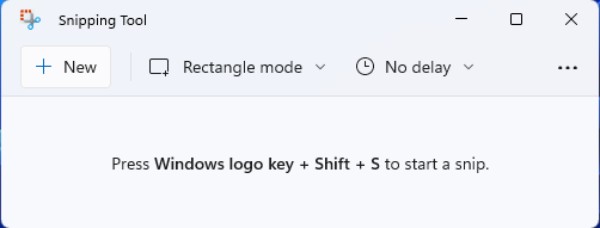
Passo 2.Depois disso, clique no botão “Novo” e selecione a parte da tela que deseja capturar agora. Depois, você pode obter mais ferramentas de edição no menu superior. A partir daí, você pode cortar capturas de tela, adicionar textos, adesivos, formas 2D e 3D, efeitos e muito mais.
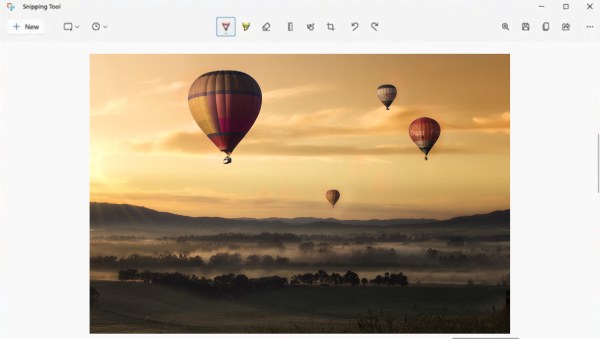
Etapa 3.Quando terminar, clique no botão "Salvar" e defina uma pasta de destino. Depois de configurar tudo, clique no botão “Salvar” para armazenar sua captura de tela.
As 5 melhores ferramentas alternativas de recorte no Windows 11
Como mencionado antes, a ferramenta de recorte integrada do Windows 11 sempre trava ou desaparece do seu computador. Portanto, você também pode considerar o uso das ferramentas alternativas de captura de tela fornecidas abaixo. Esta postagem fornecerá uma análise honesta das cinco principais ferramentas de recorte do Windows 11 com seus prós e contras.
1. Gravador de tela AnyRec

O primeiro da lista é AnyRec Screen Recorder. Este aplicativo é uma das melhores ferramentas de recorte do Windows 11, pois permite capturar sua tela em qualquer tamanho e editá-la instantaneamente. O mais interessante sobre este aplicativo é que ele permite salvar seus instantâneos em vários formatos de imagem, como JPG, TIFF, GIF, PNG e BMP. Assim como a Ferramenta de Recorte padrão, este programa poderoso também permite que você cortar capturas de tela no Windows 11/10/8/7 com a região selecionada ou tela cheia facilmente.
Prós
Permite ajustar facilmente a área capturada e capturar a parte desejada.
Adicione desenhos, textos, setas, linhas e muito mais em gravações em tempo real
Forneça teclas de atalho personalizadas para fazer capturas de tela no Windows 11 rapidamente a qualquer momento.
Salve capturas de tela em vários formatos, incluindo JPG, GIF, TIFF, PNG e BMP.
Contras
Possui apenas recursos básicos de edição para recortar as gravações.
Download seguro
Download seguro
2. Greenshot
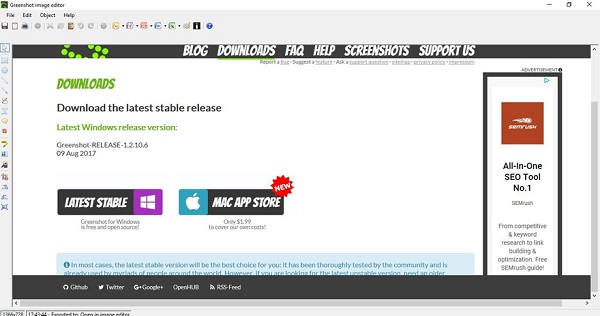
Se você não gosta de editar instantâneos logo após capturar sua tela, Greenshot é uma ferramenta de recorte adequada no Windows 11. Embora não tenha muitos recursos de edição, você também pode fazer capturas de tela de alta qualidade, adicionar destaques e anotar as capturas de tela conforme você. como.
Prós
Permite que você envie as fotos capturadas para o e-mail, impressora e área de transferência.
Adicione texto, setas e desenhos aos snaps.
Contras
Não forneça nenhuma versão gratuita no Mac OS.
Só é possível salvar as capturas de tela no formato PNG.
3. Tiro de luz
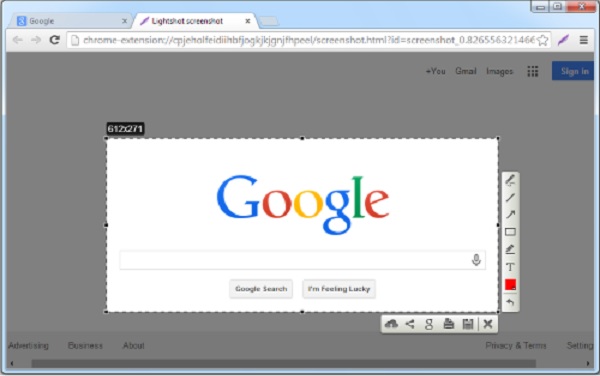
Outra ferramenta de recorte do Windows 11 permite selecionar qualquer parte da tela para capturar. Depois de capturar sua tela, você pode editá-la usando o Lightshot e compartilhá-la na internet. Além disso, você pode exportar a imagem para PNG, GIF, PDF e JPG.
Prós
Capaz de visualizar o histórico de suas capturas de tela.
Compartilhe todas as capturas de tela feitas por meio de links na internet.
Contras
Não oferece ferramentas de edição.
Sempre faltando ou travando, como a ferramenta de recorte padrão.
4. Compartilhar X
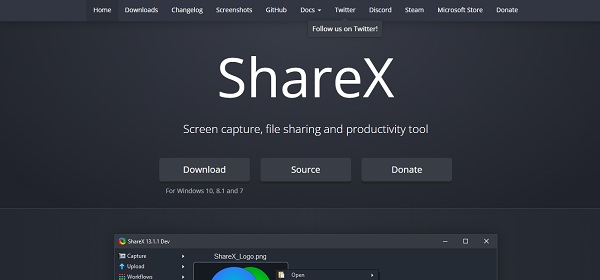
O ShareX é uma ferramenta de captura do Windows 11 que permite capturar uma tela enquanto a rola. Além disso, permite que os usuários carreguem as telas tiradas online. Ele também possui uma interface simplificada que facilita o uso do aplicativo para usuários iniciantes.
Prós
Suporta anotação, corte, coloração, duplicação e muito mais.
Fornece função OCR para extrair texto das capturas de tela.
Contras
A captura de rolagem nem sempre funciona.
Nenhuma configuração de exportação adicional.
Suporta apenas captura seletiva de captura de tela.
5. Escolha da Imagem
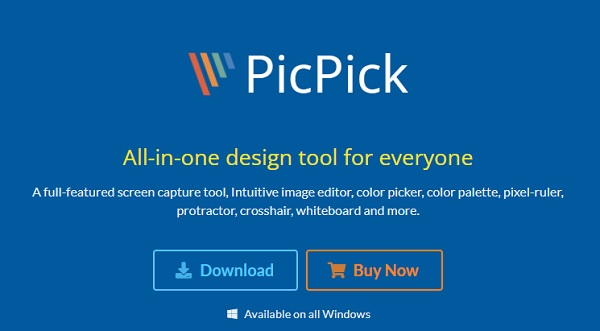
PicPick é uma das populares ferramentas de captura gratuitas para Windows 11. Com a ajuda deste aplicativo, você pode optar por capturar a tela inteira ou parte da tela. Além disso, você pode usar seus recursos de edição, como desfoque de movimento, controle de brilho, seletor de cores, régua de pixels e muito mais.
Prós
Adicione efeito de destaque a algumas partes importantes.
Faça upload de capturas de tela diretamente para diferentes sites de mídia social.
Contras
Muita personalização torna-o um aplicativo bastante complexo.
Compatível apenas com Windows.
Perguntas frequentes sobre ferramentas de recorte no Windows 11
-
1. Como usar as teclas de atalho para fazer capturas de tela no Windows 11?
É fácil fazer capturas de tela no Windows 11. Você pode utilizar a Ferramenta de Recorte integrada para Windows 11 e os atalhos padrão como PrintScreen, Windows + Shift + S e Alt + PrintScreen. Você também pode baixar ferramentas de terceiros, se desejar.
-
2. A ferramenta de recorte integrada no Windows 11 captura a área selecionada?
Sim. A ferramenta de recorte do Windows 11 oferece três modos para capturar sua tela. Se você deseja capturar apenas uma parte da tela inteira, pode escolher a opção “Recorte Retangular”.
-
3. Para onde vão as capturas de tela do Windows 11?
Se você usar o atalho padrão “Windows + PrintScreen”, a tela capturada será salva automaticamente na pasta “Imagens”. Ao usar “Windows + Shift + S”, seu snap será salvo na área de transferência. E, finalmente, ao usar a “Ferramenta de Recorte do Windows 11”, ela permitirá que você escolha um local de arquivo.
Conclusão
Finalmente! Esperamos que esta simples diretriz sobre a Ferramenta de Recorte no Windows 11 tenha ajudado você a encontrar a melhor ferramenta de captura de tela para o Windows 11. Mas se você ainda não tiver certeza, sugerimos baixar o AnyRec Screen Recorder no Windows 11 para capturar sua tela facilmente. Para mais informações, você pode entrar em contato conosco, e prometemos retornar a você a tempo.

Permite ajustar facilmente a área capturada e capturar a parte desejada.
Você também pode adicionar desenhos, textos, setas, linhas e muito mais em tempo real.
Forneça teclas de atalho para fazer capturas de tela no Windows 11 rapidamente a qualquer momento.
Salve capturas de tela em vários formatos, incluindo JPG, GIF, TIFF, PNG e BMP.
Download seguro
Download seguro
